Аўтар:
Robert Simon
Дата Стварэння:
15 Чэрвень 2021
Дата Абнаўлення:
1 Ліпень 2024

Задаволены
Мы можам выдаляць каментарыі і паведамленні ў Facebook з дапамогай мабільнага прыкладання або вэб-сайта на кампутары. Вы можаце выдаліць свой каментарый разам з каментарыямі, якія іншыя размясцілі ў вашых паведамленнях, але вы не можаце выдаліць каментарыі, якія належаць да чужога допісу. Акрамя таго, вы таксама можаце выдаляць паведамленні, якія вы ці іншыя размясцілі на вашай часовай шкале.
Крокі
Спосаб 1 з 4: Выдаленне каментарыя (на мабільным тэлефоне)
Адкрыйце прыкладанне Facebook. Вы можаце выдаліць любыя сапраўдныя каментарыі з дапамогай мабільнага прыкладання Facebook. Пераканайцеся, што вы ўвайшлі ва ўліковы запіс, здольны выдаляць каментарыі.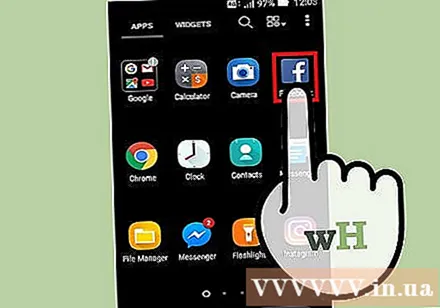
- Калі вы хочаце выдаліць паведамленне замест каментарыя, глядзіце наступны раздзел.
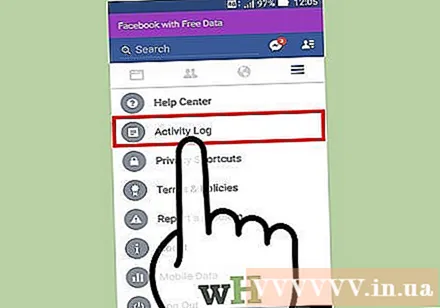
Адкрыйце журнал актыўнасці. Журнал актыўнасці адсочвае ўсе апублікаваныя вамі каментарыі і паведамленні. Дзякуючы часопісу актыўнасці вы можаце хутка знайсці канкрэтныя каментарыі. Каб атрымаць доступ да часопіса актыўнасці:- На Android - націсніце кнопку меню (☰) у правым верхнім куце, а потым пракруціце ўніз да "Журнал актыўнасці".
- IOS - Націсніце кнопку меню (☰) у правым ніжнім куце, затым націсніце "Налады". Абярыце "Журнал актыўнасці" ў новым меню.
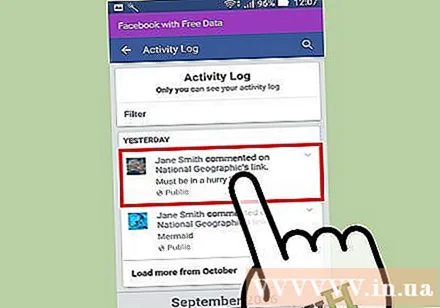
Знайдзіце каментарыі для выдалення ў сваім паведамленні. У часопісе актыўнасці будуць паказаны толькі вашы каментарыі. Калі вы хочаце выдаліць каментарыі іншых людзей да вашых паведамленняў, адкрыйце гэты пост.- Вы можаце выдаляць каментарыі, якія вы размяшчалі ў публікацыях іншых людзей, а таксама каментарыі, якія людзі пакінулі ў вашых паведамленнях. Мы не можам выдаляць каментарыі да іншых да паведамленняў, якія не належаць нам.
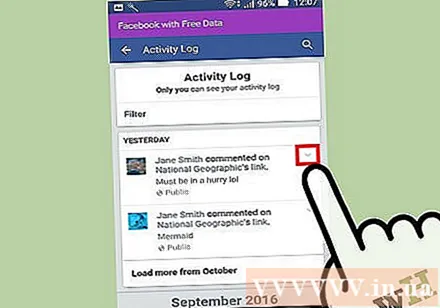
Адкрыць спіс задач каментарыя. У часопісе актыўнасці націсніце "v" побач з каментарыям, які вы хочаце выдаліць. Калі вы выдаляеце каментарый да паведамлення (а не Журнал актыўнасці), націсніце і ўтрымлівайце гэты каментарый, каб адкрыць спіс задач.
Націсніце "Выдаліць", каб выдаліць свой каментарый. Вам будзе прапанавана пацвердзіць, што вы хочаце выдаліць каментарыі паведамлення. Калі опцыя "Выдаліць" недаступная, вы не маеце права выдаляць каментарый. рэклама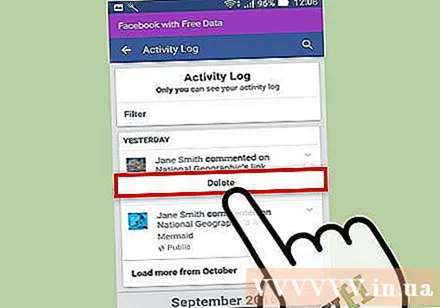
Спосаб 2 з 4: выдаленне паведамленняў (на мабільным тэлефоне)
Знайдзіце публікацыю, якую хочаце выдаліць. Вы можаце выдаліць публікацыі, якія вы апублікавалі, альбо змест, які іншыя размясцілі на вашай сцяне. Вы не можаце выдаляць паведамленні па-за вашым распараджэннем.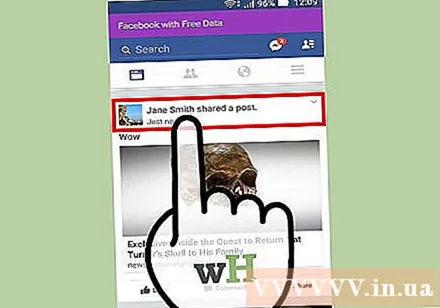
Адкрыйце журнал актыўнасці, каб хутка знайсці паведамленні. Вы можаце знайсці створаныя вамі паведамленні з дапамогай "Журнала актыўнасці", які запісвае ўсе вашы дзеянні ў Facebook. Аднак, калі вы хочаце выдаліць змесціва, якое нехта размясціў на вашай сцяне, знайдзіце яго на часовай шкале.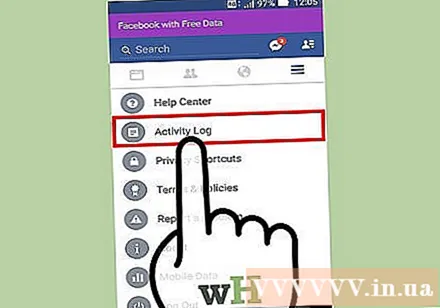
- На Android - націсніце кнопку меню (☰), а затым выберыце "Журнал актыўнасці".
- На iOS - націсніце кнопку "Меню" (☰), націсніце "Налады", а затым выберыце "Журнал актыўнасці".
Націсніце на "v" побач з паведамленнем, якое вы хочаце выдаліць. З'явіцца спіс задач паведамлення. Вы можаце выдаліць толькі змесціва, якое вы апублікавалі, альбо размясціць іншыя на вашай сцяне.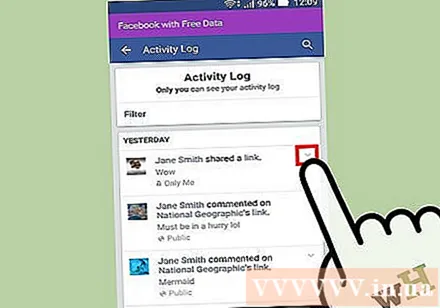
Абярыце ў меню "Выдаліць". Вам будзе прапанавана пацвердзіць, што вы хочаце выдаліць публікацыю. Калі вы не бачыце опцыі выдалення, вы не маеце дазволу на выдаленне гэтага змесціва. Замест гэтага вы можаце схаваць паведамленні, якія вы не можаце выдаліць.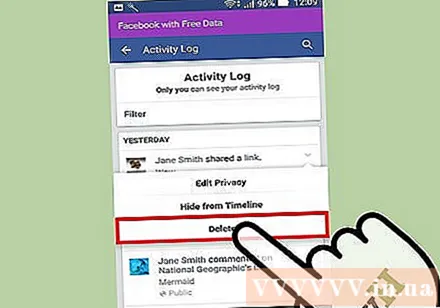
- Калі публікацыя выдаляецца, усе ўпадабанні і змест іншых карыстальнікаў знікаюць.
Спосаб 3 з 4: выдаленне каментарыяў (на працоўным стале)
Увайдзіце на сайт Facebook. Вы можаце выдаліць усе свае каментарыі, выкарыстоўваючы вэб-сайт Facebook. Пераканайцеся, што вы ўвайшлі ў правільны ўліковы запіс, у якім дазволена выдаляць каментарыі.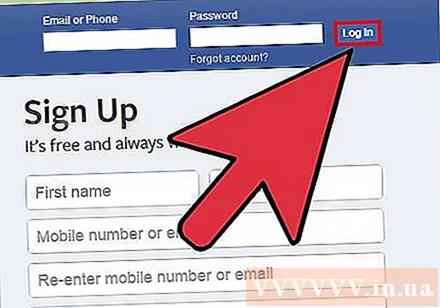
- Калі вы хочаце выдаліць паведамленне замест каментарыя, глядзіце наступны раздзел.
Знайдзіце каментарый, які хочаце выдаліць. Вы можаце выдаляць свае каментарыі, а таксама каментарыі, размешчаныя іншымі ў вашых паведамленнях. Вы не можаце выдаляць каментарыі, якія людзі размяшчаюць у публікацыях іншых людзей.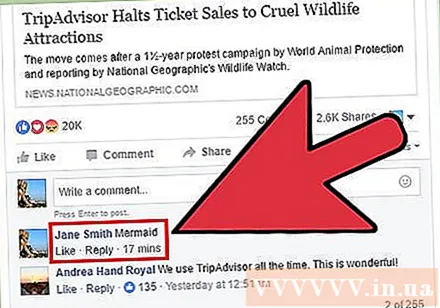
Выкарыстоўвайце часопіс актыўнасці, каб знайсці свае каментарыі. Вы можаце знайсці ўсе свае каментарыі зноў, выкарыстоўваючы Журнал актыўнасці.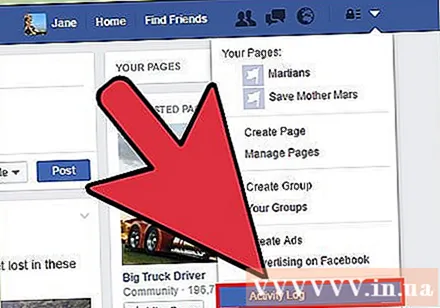
- Націсніце кнопку ▼ уверсе старонкі, а затым выберыце "Журнал актыўнасці". Тады вы можаце паглядзець каментарый, які хочаце выдаліць.
- Ці вы можаце проста адкрыць паведамленне з каментарыем, які хочаце выдаліць.
Націсніце кнопку справа ад каментарыя, каб выдаліць. Націсніце "X" побач з каментарыям кагосьці іншага, альбо кнопку алоўка побач з вашым каментарыем.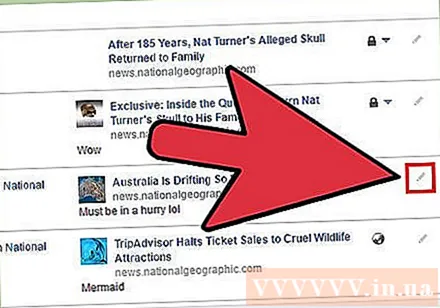
У меню, якое з'явіцца, абярыце "Выдаліць". Гэта адбываецца толькі з вашымі ўласнымі каментарыямі.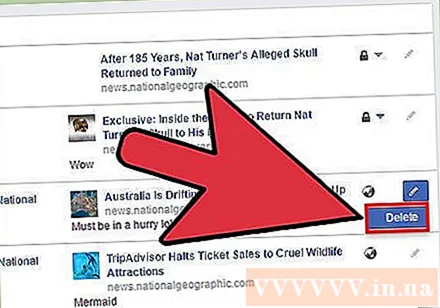
Пацвердзіце, што хочаце выдаліць каментарый. Пасля пацверджання каментарыі будуць выдалены і больш не будуць бачныя нікому. рэклама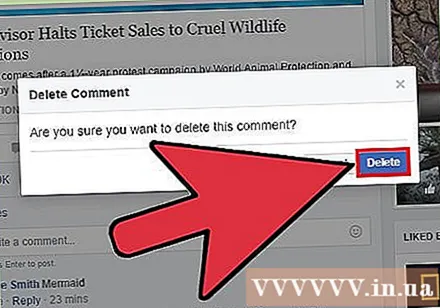
Спосаб 4 з 4: Выдаленне паведамленняў (на працоўным стале)
Увайдзіце на сайт Facebook. Пераканайцеся, што вы ўвайшлі ва ўліковы запіс, на якім дазволена выдаляць каментарыі.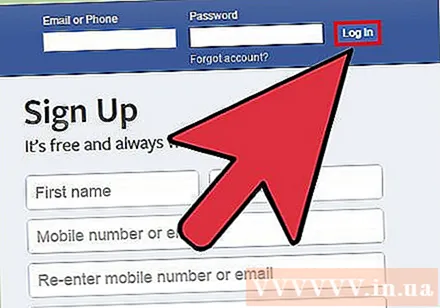
Знайдзіце публікацыю, якую хочаце выдаліць. Вы можаце выдаліць паведамленні, якія вы апублікавалі, альбо змесціва, якое іншыя пакінулі на вашай часовай шкале. Вы не можаце выдаляць паведамленні гэтага чалавека на чужой сцяне.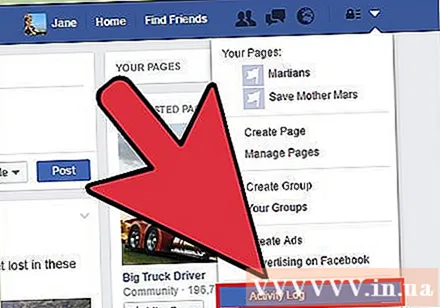
- Вы можаце выкарыстоўваць журнал актыўнасці, каб хутка знайсці старыя паведамленні. Націсніце кнопку выявы ▼ у правым верхнім куце і абярыце "Журнал актыўнасці", а затым пракруціце ўніз, каб знайсці паведамленні.
Націсніце кнопку "v" побач з паведамленнем, якое вы хочаце выдаліць. З'явіцца невялікае меню з некалькімі опцыямі.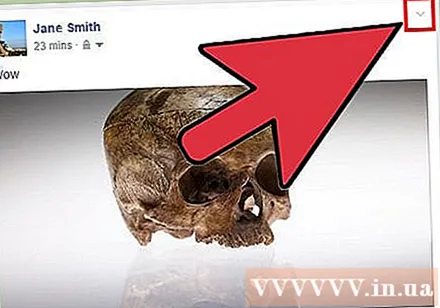
- Калі вы знаходзіцеся ў журнале актыўнасці, націсніце кнопку алоўка.
Абярыце ў меню "Выдаліць". Пасля пацверджання паведамленне будзе цалкам выдалена з Facebook. Той, хто падзяліўся артыкулам, не можа праглядзець гэты змест. Усе каментарыі і ўпадабанні таксама выдаляюцца. рэклама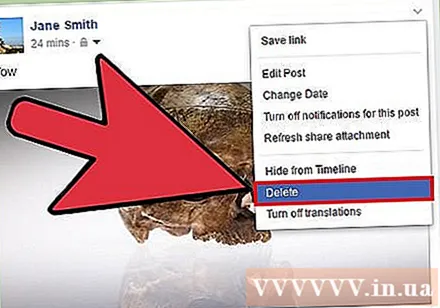
Парада
- Калі вы выпадкова схаваеце чые-небудзь каментарыі альбо перадумаеце, вы можаце аднавіць яго, націснуўшы "Адкрыць". Гэта кнопка з'явіцца там, дзе раней быў паказаны схаваны каментарый.
Папярэджанне
- Калі вы выдаляеце альбо схаваеце каментарый, хтосьці яшчэ бачыў яго своечасова. Будзьце асцярожныя, каментуючы ў Facebook альбо любой сацыяльнай сетцы, каб абмежаваць непажаданыя ўражанні ў сетцы.



